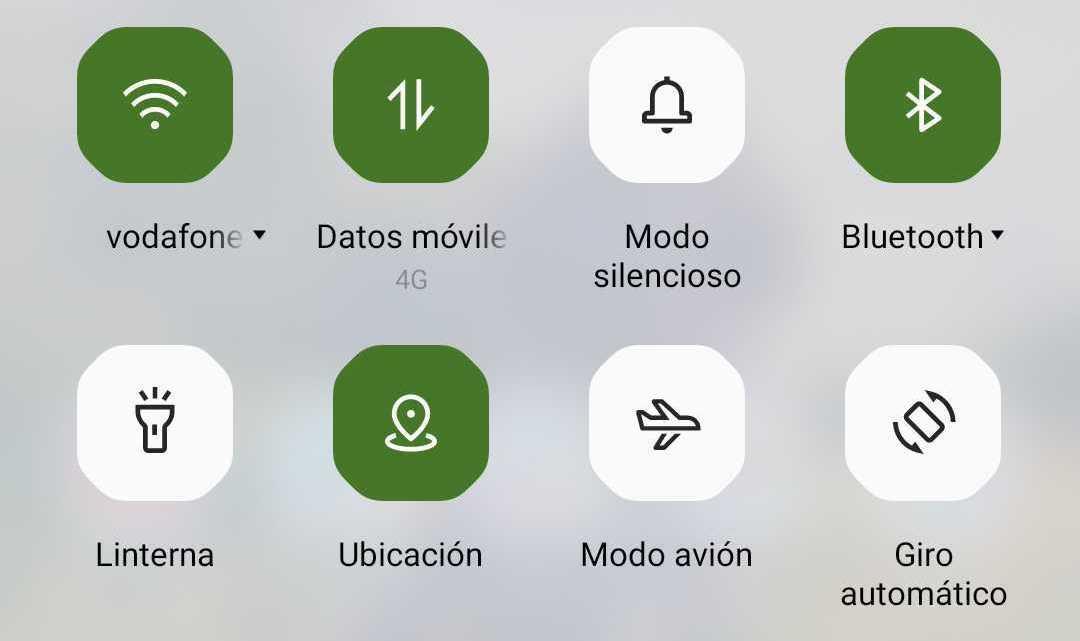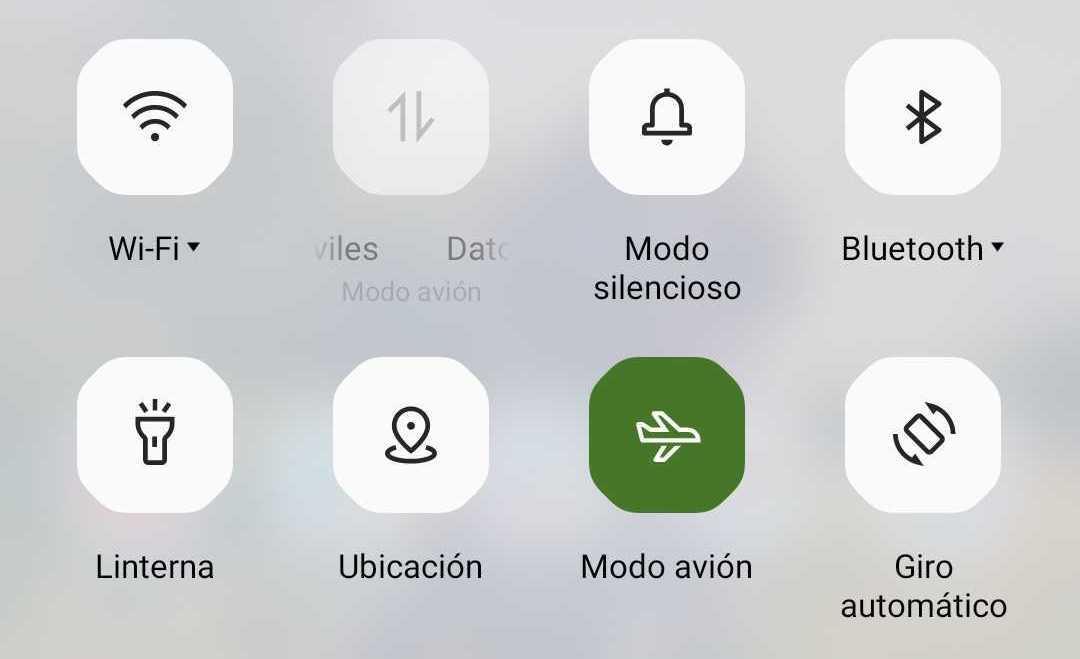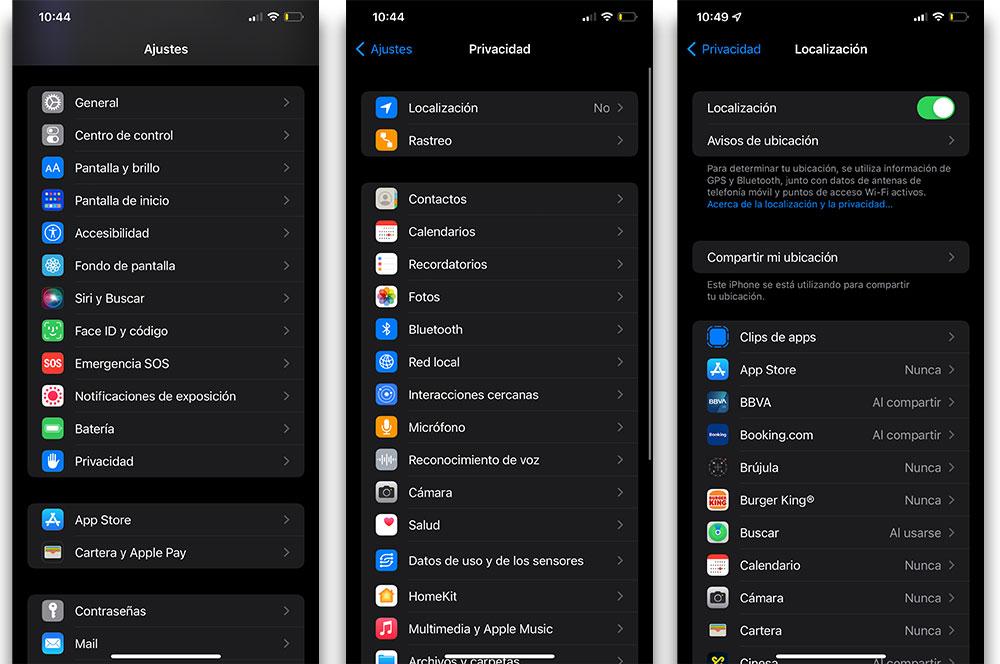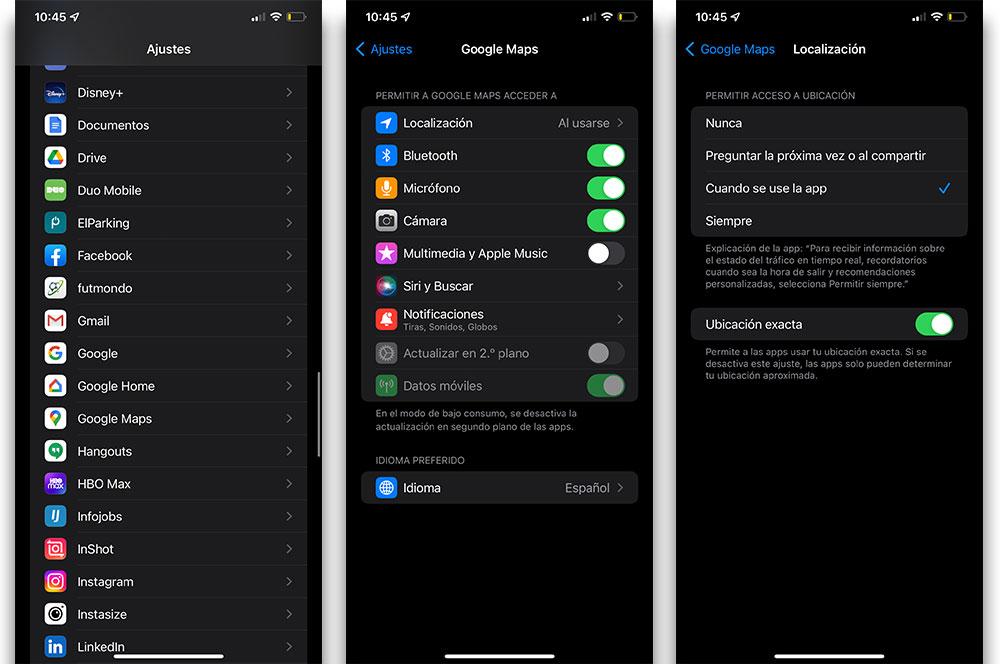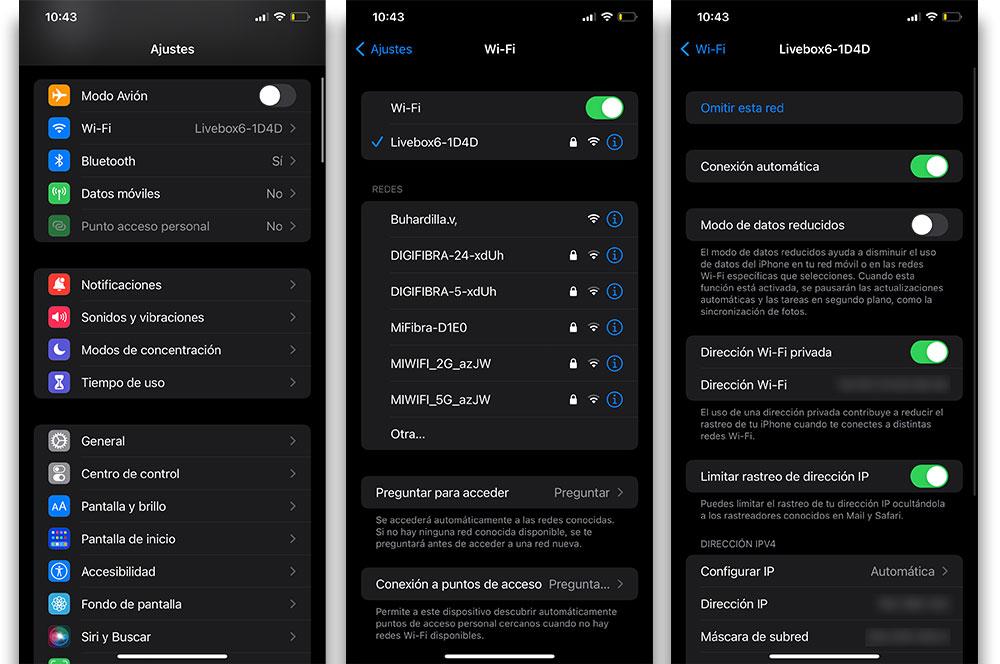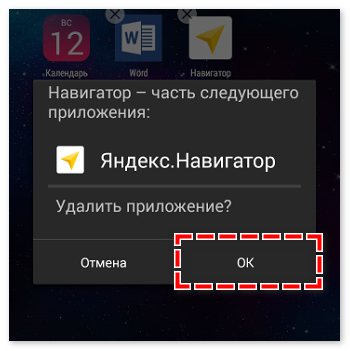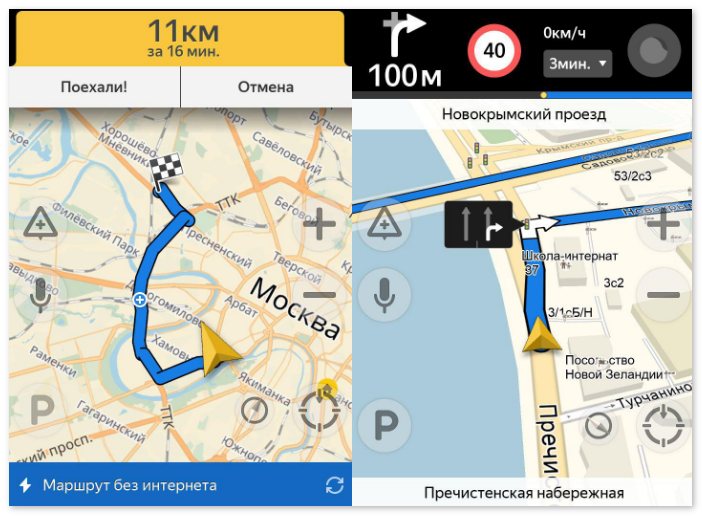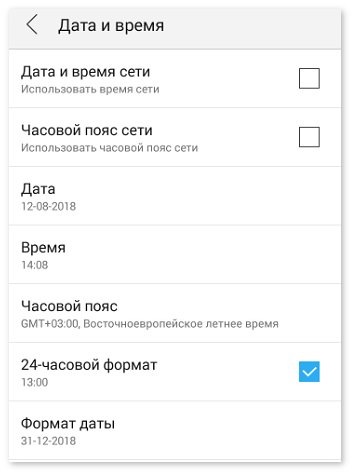Советы и причины, из-за которых смартфон некорректно определяет местоположение.
Неточное местоположение на телефоне может говорить как о неправильной настройке геолокации, так и о неисправности GPS-приемника. Расскажем, что делать, если телефон неправильно определяет местоположение.
Почему телефон неточно определяет местоположение?
Неточное определение местоположения может возникнуть из-за временных факторов, к которым относятся следующие особенности:
- Наличие вокруг устройства высотных зданий, а также высокая плотность застройки в районе. Крыши и стены могут препятствовать сигналу GPS, поэтому местоположение будет определяться со значительной погрешностью.
- Сильная облачность.
- Точность геолокации снижается из-за туннелей, эстакад, лифтов а также в горной местности.
- Если на телефон надет металлический или магнитный чехол, а владелец использует магнитную подставку для мобильного устройства, оно может неправильно определять местоположение (крайне редкое явление).
Проверить, корректно ли работает определение местоположения телефона, можно в ясный день на относительно открытой местности. Вокруг не должно быть высотных зданий или деревьев с широкими лиственными кронами. Если точность повысилась, значит смартфон определяет локацию корректно. Если нет, придется воспользоваться советами, описанными ниже.
Что делать, если телефон неправильно определяет местоположение?
Если неточное местоположение не вызвано неполадками с GPS-приемников, корректную работу устройства можно вернуть самостоятельно. В первую очередь, необходимо попробовать выполнить базовые действия, которые в большинстве случаев возвращают точность геолокации:
- Перезагрузить устройство.
- Перезагрузить приложение, которое испытывает проблемы с определением геолокации.
- Обновить ПО, если на телефоне доступны свежие обновления. Найти их можно в настройках смартфона.
- Воспользоваться помощью антивирусной программы, чтобы исключить негативное воздействие вирусов на работу GPS.
- Убедиться, что на телефоне отключен режим энергосбережения.
- Отключить все приложения-оптимизаторы, так как они часто блокируют работу по отслеживанию местоположения.
- Сбросить телефон до заводских настроек. К этому пункту нужно обращаться в крайнем случае, если другие советы не улучшили ситуацию.
Если проблемы с определением местоположения испытывает конкретное приложение, необходимо проверить его разрешения. Для этого нужно найти раздел «Разрешения» в настройках телефона, выбрать нужное приложение и разрешить ему определять местоположение. Кроме того, в меню этого разрешения необходимо выбрать пункт «Разрешить в любом случае».
Как увеличить точность с помощью настроек местоположения?
Точность отслеживания геолокации можно увеличить, выбрав определенные настройки в разделе «Местоположение». В зависимости от модели телефона, эти настройки могут выглядеть по-разному, поэтому перечислим несколько вариантов:
- Открыв раздел «Местоположение», необходимо выбрать пункт «Дополнительно», затем «Определять местоположение», а после этого активировать опцию «Определять местоположение точнее».
- В настройках местоположения выбрать пункт «Геолокация Google», а затем «Определять местоположение точнее».
Отслеживание геолокации может происходить не только с помощью сигнала GPS, но и с помощью Wi-Fi и Bluetooth. Поэтому для повышения точности необходимо активировать для определения местоположения и то, и другое. Сделать это можно также в настройках:
- Открыть меню «Местоположение», выбрать пункт «Режим» и нажать на строку «По всем источникам».
- Если раздел «Режим» отсутствует, нужно открыть пункт «Поиск сетей Wi-Fi и устройств Bluetooth» в настройках местоположения. В нем нужно активировать два ползунка: «Поиск Wi-Fi» и «Поиск Bluetooth».
Сброс данные A-GPS
Увеличить точность можно путем сброса данных A-GPS с помощью специализированных приложений, например, GPS-Status Data. Его необходимо установить на телефон, открыть, а затем выбрать пункт «Reset GPS assistance data». Если и это не помогло, необходимо проверить работу GPS-приемника.
Проверка работы GPS в телефоне
Это действие поможет выявить неполадки в работе GPS-приемника. Однако пользователю понадобится скачать и установить специализированное приложение, например, Locus Map или inViu GPS-details. Они позволят определить, насколько хорошо GPS-приемник ловит сигналы спутников. Для проверки необходимо:
- Выбрать ясный день, выйти на улицу, где не будет заметных препятствий для прохождения сигнала (высотных зданий, высоких деревьев с широкими кронами и т.д.).
- Затем необходимо открыть одно из перечисленных выше приложений, запустить и подождать не менее 3 минут, пока телефон будет принимать сигналы спутников. При нормальной работе приемника число спутников, чей сигнал телефон принял, должно быть выше 4. Чем их больше, тем точнее будет сигнал.
- После этого нужно открыть любое приложение-навигатор и посмотреть, насколько велика погрешность определения местоположения.
После проверки пользователь сможет сделать определенные выводы:
- Неточность менее 10 метров говорит о нормальной работе GPS-приемника.
- Неточность более 10 метров свидетельствует о некачественном GPS-приемнике в телефоне.
Если телефон не увидел ни одного спутника, его стоит отнести в сервисный центр, так как этот факт говорит о неисправности GPS-приемника.
GPS, который не работает должным образом, может означать, что вы не можете нормально пользоваться своим телефоном, поэтому вполне понятно, что вы хотите решить эту проблему как можно скорее и иметь возможность использовать свой телефон, как вы это делали раньше, будь то настроить маршруты через Google Maps, найдите свой мобильный телефон в определенной области или играйте в игры Go, которые вы загружаете из Гугл игры.
В этой статье мы собираемся помочь вам сделать это, предложив вам решения для ваших проблемы с местоположением , независимо от того, работает ли ваш смартфон Android или это iPhone.
Содержание
- Причины, по которым GPS обычно выходит из строя
- Исправление локализации на Android
- Проверить статус GPS
- Включите и отключите службы определения местоположения
- перезагрузите ваш смартфон
- Отключить режим полета
- Зарядите аккумулятор устройства
- Очистите кеш уязвимого приложения
- Исправление ошибок определения местоположения на iPhone
- Перезапустите службы определения местоположения
- Проверить ограничения на использование
- Включить систему точного определения местоположения
- Включить фоновое обновление
- Отключить лимит потребления данных
Есть несколько факторы, которые могут привести к тому, что GPS вашего телефона перестанет работать и мешают нам правильно определить наше положение. Ошибка может возникнуть после установки обновления Android, смартфон был неправильно настроен или у нас есть приложение, такое как Поддельный GPS препятствуя правильному определению местоположения смартфона. По этой причине первое, что вы должны сделать, это убедиться, что на вашем мобильном телефоне не установлено приложение этого типа.
Но мы также не можем забывать, что для правильной работы локации мы должны быть снаружи. Толстые стены здания не дружат с этой особенностью наших телефонов и могут временно заблокировать сигнал GPS , так же как ваше устройство может не принимать сигнал должным образом, если вы находитесь в удаленном месте.
Иногда навигационные приложения не работают должным образом не потому, что GPS не работает , а потому, что программное обеспечение, то есть приложение, которое вы используете для навигации по улицам, устарело или его кеш перегружен.
Какой бы ни была причина, по которой эта важная функция вашего телефона не работает, устранение этой проблемы — простой процесс, который можно выполнить всего за несколько минут.
Исправление локализации на Android
Если у вас смартфон от Samsung, Xiaomi, OPPO, настоящий я, Motorola, Nokia… то есть тот, который работает с операционной системой Google, решения проблем с GPS практически одинаковы. Следуйте этим советам, чтобы избавиться от головной боли
Проверить статус GPS
Хотя процесс проверки статус GPS это то, что в основном используется техническими специалистами, вы все равно можете без особого труда проверить это на своем мобильном телефоне. Существуют секретные меню операционной системы, которые будут работать или не работать в зависимости от марки вашего телефона. Все, что вам нужно сделать, это открыть приложение «Телефон», нажать кнопку ввода номера и ввести один из следующих кодов:
- * # * # 1472365 # * # *
- *#*#4636#**
- * # * # 0
- #7378423#**
- * # * # 1575 # * # *
После того, как вы получили доступ к меню, вы должны нажать «Тест датчика» и выбрать опцию «Тест GPS». Устройство проверит функцию мобильного определения местоположения и сообщит нам, если с ней возникнут какие-либо проблемы. В таком случае телефон придется отнести в ремонт.
Поскольку эти коды могут не работать для вас, вы можете дополнительно установить приложение для тестирования GPS, которое автоматически проанализирует функцию GPS вашего устройства и обнаружит любые проблемы, которые могут повлиять на его работу.
Включите и отключите службы определения местоположения
После запуска теста это первое, что вы должны сделать, как только обнаружите проблема со службами определения местоположения вашего смартфона . В некоторых случаях отключение и включение GPS может быть всем, что вам нужно сделать, чтобы заставить его работать нормально.
Это обновит его и даст устройству возможность решить любые проблемы, которые мешали ему работать в обычном режиме. Для этого вам достаточно вывести панель уведомлений вверху экрана устройства и нажмите значок GPS/местоположение . Оставьте эту функцию выключенной на короткое время, прежде чем снова включить ее, и посмотрите, нормально ли она снова работает.
перезагрузите ваш смартфон
Если вышеуказанная операция не дала нам ожидаемых результатов, то вам следует попробовать перезагрузка вашего смартфона . Это даст устройству возможность сбросить настройки, которые могли привести к прекращению работы GPS.
Хотя это быстрое решение проблем с GPS, вы должны знать, что корень проблемы может остаться, и в этом случае мы рекомендуем снова выключить телефон и подождать еще несколько минут, чтобы включить его. Если все осталось по-прежнему, мы должны перейти к следующему решению.
Отключить режим полета
Режим полета запрещает вашему мобильному телефону подключаться к сетям Wi-Fi, сетям передачи данных, включать Bluetooth, а также использовать службы определения местоположения. Активировав его, вы отключите устройство от сетей, которые влияли на GPS.
Доступ к режиму полета можно получить из панели уведомлений. и вам просто нужно коснуться его значка, чтобы активировать его. Оставьте режим полета включенным примерно на минуту, а затем выключите его, снова коснувшись значка, чтобы проверить, работает ли снова GPS.
Зарядите аккумулятор устройства
Текущие телефоны могут войти в режим энергосбережения если батарея почти разряжена, даже если вы не настроили это, или, по крайней мере, не помните, что вы включали эти настройки. По какой-то причине этот способ экономии заряда батареи на телефонах Android отключает GPS в попытке минимизировать энергопотребление.
Постоянная зарядка аккумулятора вашего устройства позволит вам избежать каких-либо проблем, связанных со службой определения местоположения, но это не повредит, если у вас возникнут проблемы, проверьте, отключен ли режим в настройках аккумулятора, а затем сделайте шаг, зарядите Устройство.
Очистите кеш уязвимого приложения
Практически все проблемы с местоположением выявляются в Google Maps, Pokémon GO или любом другом навигационном приложении или игре. Кэшированные данные приложения могут занимать слишком много места на вашем телефоне, что приводит к GPS перестал работать . К счастью, очистить кеш уязвимого приложения очень просто, выполнив всего несколько простых шагов.
- Откройте приложение «Настройки»
- Найдите подменю приложений
- Продолжайте навигацию по приложениям, установленным на вашем телефоне, пока не дойдете до приложения «Карты», Pokémon Go или приложения, которое дает сбой.
- Войдите в каждый из них и получите доступ к их меню «Хранилище».
- Теперь нажмите «Очистить кеш и данные».
- Затем перезагрузите телефон и проверьте, правильно ли работает GPS.
Исправление ошибок определения местоположения на iPhone
Решения практически такие же на iPhone, но т.к. iOS и Android — это очень разные операционные системы, путь к каждой из них разный. Выполните следующие действия, чтобы исправить проблема с поиском Яблоко телефоны .
Перезапустите службы определения местоположения
Для начала можно перезапустить службы определения местоположения на вашем iPhone . Если проблема вызвана небольшим сбоем, отключение и повторное включение служб определения местоположения должно помочь, как это происходит на телефонах Android. Для этого вам необходимо выполнить следующие шаги:
- Откройте приложение «Настройки» на вашем iPhone.
- Прокрутите вниз до Конфиденциальность
- Нажмите «Местоположение» на следующем экране.
- Выключите переключатель рядом с местоположением
- Подождите несколько секунд и снова включите его.
После этого откройте одно из приложений, например Apple Maps, которое использует службы на основе местоположения, чтобы проверить, устранила ли это проблему.
Проверить ограничения на использование
Если вы не можете включить службы определения местоположения на своем iPhone, потому что эта опция неактивна, возможно, вы случайно включили ее. Конфиденциальность ограничения с помощью инструментов Экранного времени на вашем телефоне из Купертино. Решить это так же просто, как сделать это:
- Откройте меню настроек
- Введите параметры времени использования
- Перейти к конфиденциальности и ограничениям содержимого
- Затем нажмите «Местоположение».
- Выберите «Разрешить изменения» и убедитесь, что переключатель рядом с «Службы геолокации» включен.
Включить систему точного определения местоположения
Навигационные приложения всех видов и другие требуют точных данных о местоположении, чтобы получить подробную информацию о местоположении. Если ваши приложения для iPhone не могут определить ваше точное местоположение, GPS может работать не так, как должен, и вы можете столкнуться с проблемами, подобными тем, с которыми мы имеем дело сегодня.
Как вы понимаете, вы можете проверить, настроили ли вы система точного определения местоположения следующим образом:
- Откройте приложение «Настройки»
- Найдите приложение, для которого вы хотите установить параметр точного местоположения.
- Нажмите «Местоположение» и включите переключатель рядом с «Точное местоположение».
Откройте приложение, такое как Google Maps, и посмотрите, работают ли сейчас службы определения местоположения. Совершенство.
Включить фоновое обновление
Иногда различные приложения, использующие iPhone-GPS нужен доступ к функции обновления фонового приложения, которая в основном позволяет им использовать подключение для передачи данных, даже когда приложение не работает на переднем плане. Сделай это так:
- Откройте приложение настроек iOS.
- Прокрутите вниз, чтобы нажать Общие
- Нажмите «Обновить фоновое приложение»
- Выберите Wi-Fi и мобильные данные на следующем экране.
Отключить лимит потребления данных
Включение ограничители данных на вашем iPhone может привести к тому, что все те инструменты, которые используют Интернет, перестанут нормально работать. А поскольку приложениям требуется активное подключение к Интернету для постоянного отслеживания вашего местоположения, вы можете столкнуться с проблемами, если включено ограничение данных. Вот как вы можете отключить его:
- Откройте настройки iPhone
- Доступ к меню Wi-Fi
- Коснитесь значка информации рядом с вашей текущей сетью и отключите режим низкого трафика.
Чтобы отключить эту опцию, когда мы используем мобильные данные, вам нужно будет сделать то же самое, но в параметрах мобильных данных, а не в параметрах Wi-Fi. Оказавшись внутри, выключите режим низкого уровня данных.
Некорректная работа GPS модуля – довольно распространённая проблема Android-устройств. Система может подключаться к спутникам, но навигация всё равно работать не будет. В некоторых случаях дефект связан с поломкой аппаратной части гаджета, но большинство ситуация разрешимо программными методами. Ниже описано, что делать, если не работает GPS на Андроиде.
Инструкция подходит для всех моделей и марок: Alcatel, Asus, Lenovo, Phillips, Prestigio, Sony Xperia, HTC, Samsung, Xiaomi, Umidigi, Leagoo, Doogie, Huawei, HomTom, китайские No-Name, Мегафон, Билайн, МТС и т.д.
У программы нет доступа GPS
32
Требуется калибровка модуля
21
Смартфон требует перезагрузки
20
Аппаратная неисправность
14
Содержание
- Самостоятельная диагностика
- У программы нет доступа
- Проблемы с GPS
- Причины отсутствия сигнала
- Некорректная настройка
- Неправильная прошивка
- Калибровка модуля
- Проблемы с аппаратной частью
- Заключение
- Видео
Самостоятельная диагностика
Для самостоятельной диагностики, пройдите тест. Виртуальный помощник определит неисправность и подскажет что делать.
Перезагружали устройство?
Проверяли настройки GPS?
Correct! Wrong!
Как проверить настройки GPS подробности тут.
Если проверяли, нажмите кнопку «Продолжаем диагностику».
Пытались калибровать датчит GPS?
Correct! Wrong!
Инструкция здесь.
Если уже делали, нажмите кнопку «Продолжаем диагностику».
Сброс до заводских настроек делали? (Аккуратнее! можно потерять все данные)
Пробовали перепрошивать девайс?
Диагностика GPS
Скорей всего что-то случилось по аппаратной части, тут поможет только поход в сервис.
У программы нет доступа
Бывает что карты или навигатор не видит спутники, так как Android блокирует системный доступ к получению географических данных.
- Для того чтобы выдать разрешение перейдите «Общие» – «Местоположение и защита» – «Разрешения для приложений»,
- Выберите Карты или другую утилиту – «Разрешения»,
- И активируйте переключатель «Местоположение».
Первое, что следует сделать, если датчик GPS не работает – перезагрузить смартфон и проверить его антивирусом. Возможно, оперативная память устройства заполнена, а ресурсов процессора не хватает для активации связи со спутниками. Или произошел глюк операционной системы.
Для начала определим, как работает навигатор на телефоне. Яндекс.Карты или навигация от Google связывается со спутниками системы и запрашивает данные о текущем местоположении пользователя. На основе полученной информации выполняется построение оптимального маршрута или подбор общественного транспорта.
Если модуль GPS перестает функционировать – нормальная работа навигации невозможна, даже с использованием технологии A-GPS. Основными причинами выхода из строя обычно являются программные неполадки, но в некоторых случаях источником неисправности является выход из строя аппаратного модуля.
На Андроид не работают службы геолокации, если в настройках указаны неверные параметры. Также причиной дефекта может стать установка несовместимой прошивки или отсутствие необходимых драйверов.
Навигатор от Гугл или Яндекс плохо работает и при слабом уровне сигнала спутника. Стоит помнить, что программы не всегда корректно отображают местоположение, и на систему не стоит полагаться в походах или на бездорожье. Погрешность может составлять до 30-50 метров, только военные могут с точностью до 1 метра определять свое местоположение, но для обычного пользователя такая точность не доступна.
Чтобы устранить неполадки, разберём причины и способы решения популярных проблем.
Причины отсутствия сигнала
Можно выделить две основные группы неисправностей: аппаратные и программные. Первые устраняются квалифицированными специалистами в сервисных центрах, а вторые можно исправить в домашних условиях.
- Аппаратные – компонент способен выйти из строя после механического воздействия на корпус устройства, например, падения или сильного удара. Причиной поломки может стать и попадание жидкости на основную плату, с последующим окислением контактов.
- Программные – заражение вредоносным программным обеспечением, неправильная прошивка или сбои при обновлении – всё эти неисправности способны повредить драйвер место определения.
Некорректная настройка
Правильная настройка параметров смартфона – залог правильной работы системы GPS на Андроид.
- Если Андроид не находит местоположение, перейдите в настройки девайса, вкладка – «Общие», после чего откройте «Местоположение и защита».
- На вкладке «Location» укажите предпочитаемый способ определения местоположения. Если указать «Только спутники», Android не будет использовать технологию A-GPS, собирающий данные с ближайших сотовых и Wi-Fi сетей для повышения точности геопозиционирования.
- Попробуйте установить режим «Только мобильные сети», и проверьте работоспособность карт. Если навигация включается – проблема с драйвером или в аппаратной части.
- Когда GPS на Андроид не включается (система не реагирует на переключение опции) – вероятно, проблема в прошивке. Выполните полный сброс настроек, самостоятельно перепрошейте сотовый или планшет или обратитесь в сервисный центр.
- Для сброса настроек местоположения нажмите на вкладку «Восстановление и сброс», затем тапните на «Сбросить настройки сети и навигации». Выполните вход в аккаунт Google для подтверждения.
Важно! Все сохранённые пароли от точек доступа Wi-Fi, а также данные сотовых сетей будут удалены.
Описанный способ помогает устранить большую часть неполадок с программной частью.
Неправильная прошивка
Последствия неосторожной прошивки на Андроид могут быть довольно непредсказуемыми. Установка сторонних версий ОС выполняется для ускорения работы гаджета, а в итоге модули телефона перестают функционировать.
Если решили перепрошить девайс – скачивайте файлы прошивки только с проверенных форумов – XDA и 4PDA. Не пытайтесь прошить смартфон версией ОС от другого телефона, так как необходимые для работы драйверы могут перестать функционировать. Если устройство превратилось в «кирпич», выполните полный сброс данных.
- Зажмите кнопки увеличения громкости и блокировки на 5-7 секунд. Когда на экране выключенного гаджета появится логотип Андроид, отпустите «Громкость вверх».
- Загрузится меню Рекавери. Выберите пункт «Wipe Data/Factory Reset», подтвердите Хард Ресет.
- Для перезагрузки смартфона тапните «Reboot system now». Настройка при включении займёт несколько минут.
Метод подходит для девайсов с поврежденной прошивкой. Модуль GPS восстановит работоспособность после перехода на заводскую версию ОС.
Калибровка модуля
В некоторых случаях необходимо выполнить быструю калибровку устройства.
- Откройте приложение «GPS Essentials», его можно бесплатно скачать с Play Market (ссылка чуть ниже).
- Нажмите на иконку компаса и положите смартфон на ровную поверхность.
- Тапните кнопку «Test» и подождите 10 минут до окончания тестирования. После завершения, попробуйте включить навигацию по спутникам.
Проблемы с аппаратной частью
Китайские дешевые смартфоны (Leagoo, Oukitel, Ulefone и другие) часто оснащены некачественными модулями спутниковой связи. Исправить неполадки способна замена соответствующего модуля в сервисном центре. Неисправности в работе проявляются как на Android, так и на iOS телефонах.
Случается, отваливается внутренняя антенна (маленькая штучка по плате), что тоже влияет на качество приема спутникового сигнала. Починить самостоятельно – затруднительно.
Заключение
Если не работает навигация на Андроид или не получается подключаться к спутникам на открытой местности, определите – причина дефекта в параметрах гаджета или из строя вышла электронная плата. Ремонт аппаратных неисправностей следует проводить только в официальных сервисных центрах.
У программы нет доступа GPS
32
Требуется калибровка модуля
21
Смартфон требует перезагрузки
20
Аппаратная неисправность
14
Видео
( 7 оценок, среднее 4.43 из 5 )
Порядка 90% населения Земли ежедневно пользуется различными гаджетами. И одной из наиболее востребованных функций является определение местоположения устройства, что позволяет ускорить передвижение, получение необходимых данных и даже оптимизировать бизнес-продвижение. Но геолокация довольно часто дает сбои даже на самых продвинутых гаджетах, поэтому важно знать причины и варианты решения проблем.
Корректно настраиваем геолокацию на своем Android-устройстве
Чтобы геолокация определялась корректно, соответствующую функцию нужно правильно настроить. Более того, существуют специальные инструменты, которые помогут более точно определять местоположение.
К примеру, на Android-устройствах для этого нужно зайти в «Настройки», а затем выбрать «Местоположение».
Далее следует убедиться в том, что функция отслеживания включена, а затем в настройках определения местоположения выбрать команду «По всем источникам». Дополнительно повысить точность позволит включение Wi-Fi.
Также можно попробовать откалибровать гаджет в приложении «Google.Карты», если луч от синей точки местоположения слишком широкий или показывает движение в неверном направлении. Для этого нужно всего лишь несколько раз очертить смартфоном восьмерку в воздухе.
Почему еще телефон показывает неправильное местоположение
Операционка Android может похвастаться самой широкой и доступной функциональной составляющей. В число последней входит возможность определения точного местоположения девайса. Реализуется эта функция с помощью специального софта.
Однако не всегда локация определяется правильно.
Существует целый ряд причин, по которым это может произойти. Некорректная настройка GPS или внутренние поломки, например. Далее мы подробнее расскажем о таких причинах.
Итак, почему может неправильно определяться геолокация в смартфоне:
- Беспрерывное движение. Спутники могут не успевать зафиксировать ваше местоположение, поэтому стоит просто остановить авто на некоторое время или ехать с меньшей скоростью.
- Внешние помехи. Вокруг вашего устройства могут находиться серьезные помехи, не дающие проходить сигналу. Среди них – высотные здания, плотная застройка. Возможно, вы находитесь глубоко под землей, которая также не дает сигналу нормально передаваться. Также повлиять могут горная местность, туннели, эстакады. Суть проблемы проста – объекты над вами и вокруг вас препятствуют передаче сигнала.
- Облака. Если застройка или подземелья отметаются, то стоит взглянуть на небо.
Как бы это странно ни звучало, но сильная облачность также может стать помехой на пути сигнала к вашему аппарату.
- Магниты и металл, находящиеся рядом со смартфоном. Такое тоже возможно, хотя стоит признать, что немногие из нас облачают свои гаджеты в металлические чехлы или используют чехлы с магнитными элементами, и подставки такого плана.
В общем, внешние факторы, препятствующие точному определению локации устройства понятны. А что насчет внутренних?
Поломка или неточность геолокации?
Не исключено, что причина проблемы кроется в поломке самого устройства. Но как определить, что именно смартфон виноват в неточном определении геолокации, а не, к примеру, спутник, которому также свойственны подобные оплошности?
Для начала проверьте отсутствие всех вышеперечисленных факторов или устраните их.
Затем убедитесь в том, что находитесь в районе с нормальной связью. И только после этого, в случае отсутствия решения проблемы, имеет смысл грешить на смартфон/планшет.
Что можно сделать мгновенно
Что касается путей устранения неисправности, то для того, чтобы геолокация вновь стала точно определяться, можно самостоятельно, без особых знаний проделать несколько манипуляций.
Начать стоит с перезагрузки, после чего оно может корректно заработать, но, конечно, это помогает редко. Гораздо эффективнее работает переустановка приложений, отвечающих за геолокацию. Возможно, проблема в конкретном софте, поэтому не стоит пренебрегать этим вариантом.
Повлиять на точность определения может экономный режим энергопотребления. Некоторые пользователи часто забывают выключить режим энергосбережения или даже полетную функцию, автоматически теряя возможность точного отслеживания местоположения устройства.
Не используйте приложения-оптимизаторы для работы устройства. Такие утилиты могут негативно влиять на функцию GPS, подвергаясь удалению в случае собственной ненадобности.
Более радикальные меры
Если вы обладаете хотя бы минимальными знаниями о работе смартфона, то можете выполнить следующий алгоритм
- Проверить наличие необходимых обновлений ОС. Не исключено, что используемой на устройстве платформе не хватает обновленных компонентов, что запросто может мешать корректной работе GPS.
- Почистить устройство от вирусов. Для этого нужно воспользоваться антивирусным ПО, отправив выявленных зловредов в карантин/на лечение или удалив их из смартфона.
- Крайняя мера – полный сброс настроек. Инструкции о том, как сделать factory reset на конкретном устройстве можно найти в сети.
Ну а какой вариант подойдет вам, можно будет узнать только методом проб и ошибок. Поэтому смело дерзайте и устраняйте эту и любые другие прорехи в работе смартфона.
Загрузка…
Почему Яндекс Навигатор не определяет местоположение
Все смартфоны сейчас оборудуются GPS-модулем. С его помощью происходит отслеживание геолокации пользователя, которому предоставляется возможность использовать для этого программное обеспечение. Но по самым различным причинам программы начинают давать сбой, работают некорректно, что приводит к недействительному отображению координат, отказу в запуске программного обеспечения. Далее рассмотрим, что предпринять, если Яндекс Навигатор не определяет местоположение на Android.
Причины появления проблемы
Есть всего лишь 2 способа осуществить GPS-навигацию: посредством мобильной сети и GPS-модуля, встроенного в смартфон. Существует и третий способ с использованием беспроводной сети WiFi, но он не является основополагающим и применяется исключительно для корректировки итоговых результатов. По этой причине не обязательно использовать интернет для работы навигатора.
Выделяют 2 группы причин неконкретного определения местоположения в Яндекс Навигаторе:
- Первая — программные, которые появляются при неправильной прошивке устройства, сбоя в управлении или инсталляции вредоносных программ.
- Вторая — аппаратные, связанные с повреждением навигационного модуля.
Способы устранения
Рассмотрим все способы устранения проблемы. Но перед этим напомним о простом, но очень действенном способе, который помогает в подавляющем большинстве случаев. Им является перезагрузка смартфона. Кому-то может показаться, что перезагрузки будет недостаточно, но именно она помогает справиться со многими нарушениям в работе гаджетов.
Способ 1: некорректная настройка
Приступим к устранению проблемы самым простым способом, таким как проверка правильности настройки смартфона. Для этого нужно зайти в специальный раздел с параметрами, определяющими навигационные возможности девайса. Попасть в этот раздел можно следующим образом:
- зайти в меню смартфона;
- кликнуть по иконке «Настройки»;
- перейти к пункту, где упоминается слово «Местоположение». Очень часто его можно найти в «Пользовательских данных» или разделе «Подключения».
Активация строки приведет к тому, что откроется раздел с параметрами GPS-модуля. Здесь же можно выполнить его настройку.
На первом этапе следует убедиться, что переключатель стоит в позиции «вкл». Затем нужно выбрать один из способов обработки данных. В начале статьи было сказано, что их всего три и это: вышки операторов мобильной связи, искусственные спутники и беспроводной WiFi.
С большими неточностями можно столкнуться, если выбрать «Только телефон», из-за того, что вышки мобильных операторов и Интернет задействованы не будут. Лучше всего отдать предпочтение режиму «Высокая точность» и вновь начать проверку работы Яндекс.Навигатора. От проблемы не должно остаться и следа. Но если она еще присутствует, то связана только с аппаратной частью.
Способ 2: калибровка модуля
Разработана специальная программа, отвечающая за калибровку устройства и навигационного модуля, посредством которой можно решить проблему с определением точной геолокации. Программа носит название Essential setup, для бесплатного скачивания которой нужно зайти в Play Market. Как только она будет установлена, необходимо будет сделать следующее:
- Запустить программу;
- Активировать иконку с логотипом компаса;
- Положить мобильное устройство на горизонтальную поверхность;
- Нажать «Test» и дождаться окончания тестирования.
Активирование GPS на смартфоне необходимо начать через 10 мин. после завершения тестирования. Для этого необходимо включить режим спутниковой навигации.
Способ 3: настройки даты и времени
Настройка даты и времени на телефоне или планшете должна быть максимально точной. Не менее важно, чтобы часовой пояс был указан правильно. Потому что сигнал, идущий со спутника, содержит информацию о времени. Только в том случае данные будут достоверными, когда время на спутниках и смартфоне будет синхронизировано.
Нужно учитывать и то, что приложение плохо определяет местоположение и неважно выстраивает маршрут в районе Московского Кремля и на улицах центральной части столицы из-за принятых мер безопасности. Передатчики, которые принимают сигнал со спутников, намеренно искажают его перед тем, как передать на гаджет.
Способ 4: проблемы с аппаратной частью
Если проблема связана с аппаратной частью мобильного устройства, то потребуется предпринять некоторые действия. Вполне возможно, что GPS-модуль вышел из строя, поэтому единственным выходом из сложившегося положения будет замена неработающего компонента. Сделать это можно в сервисном центре или самостоятельно, если владелец разбирается в этом. Но предварительно потребуется приобрести новый модуль.
Источник
Яндекс Навигатор не определяет местоположение
Если Яндекс.Навигатор не определяет местоположение, это может быть связано с программным сбоем или неисправностью встроенного GPS-модуля. Проблему легко устранить, имея навыки работы с настройками смартфона.
Предназначение Яндекс.Навигатора
Я.Навигатор – это удобное приложение, которое устанавливают на специализированные устройства и на смартфоны. С его помощью можно найти дорогу от точки к точке.
Если у Навигатора есть онлайн-подключение, он будет показывать пробки и подскажет по какой улице лучше их объехать.
Решение проблемы некорректного определения местоположения
Прежде чем приступить к изменению настроек смартфона, нужно попробовать перезагрузить его. Возможно, это поможет оперативно исправить ошибку, если он не находит корректное местоположение. Если это не помогло, возможны следующие варианты действий.
Вариант 1: Не работает без подключения к сети
Если не удалось определить местоположение, возможно, телефон некорректно настроен на прием сигнала. Например, отсутствует подключение к сети. Чтобы это исправить:
- Перейдите на главный экран смартфона и убедитесь в том, что он сигнал сети (значок не должен быть перечеркнутым).
- Если приложение было скачано недавно, без интернета оно работать не будет, пока не будет выполнена загрузка карт. В этом случае скачайте карты на устройство.
Как только сеть будет настроена, можно приступать к загрузке карт. Чтобы подключиться к Интернету, выполните следующее.
- Перейдите в настройки смартфона, выберите оптимальную сеть (в данном случае Wi-Fi) и сделайте клик по ней.
- Переведите бегунок в положение «Вкл.» и войдите в сеть,.
Запустите Я.Навигатор, проблема должна исчезнуть. Вместе с тем будет предложено выполнить обновление или загрузку карт.
На заметку! При загрузке карт для путеводителя лучше использовать именно WiFi соединение, так как содержимое имеет большой вес и через мобильную сеть будет закачиваться долго.
Вариант 2: Режим «Самолет»
Если смартфон будет переведен в «Режим полета», то никакие функции связи не будут доступны (звонки, СМС, выход в Интернет, навигация). Чтобы его выключить:
- Перейдите на главный экран телефона. В строке с датой и временем сделайте скайп вниз.
- Выполните еще одно протягивание вниз. Откроется расширенный список быстрого доступа к настройкам. Здесь найдите иконку «самолет» и переведите ее в неактивное состояние.
После этого все функции должны заработать. При запуске Яндекс.Навигатора система отслеживания GPS активируется самостоятельно.
Вариант 3: Некорректная настройка GPS
Яндекс Навигатор может не видеть спутники из-за отсутствующего подключения GPS с соответствующими разрешениями. Бывает, что модуль автоматически не запускается. Для его включения:
- Разблокируйте свой смартфон, затем выполните свайп вниз от меню времени на главном экране. Откроется первая страница настроек.
- Далее пролистайте меню «Вправо» до тех пор, пока не увидите значок GPS. Затем нажмите на него. Иконка поменяет цвет.
- Теперь нажмите на нее и удержите до тех пор, пока не откроются дополнительные настройки. Здесь выберите пункт «Высокая точность».
После этого запустите Яндекс.Навигатор. Проблема поиска должна исчезнуть.
Вариант 4: Аппаратная часть устройства
Если ни один из перечисленных способов не помог решить проблему, возможно, неисправность в самом мобильном устройстве или его операционной системе. Обратитесь в мастерскую для диагностики телефона.
На заметку! Смартфоны, на которых установлен и запущен навигатор, автоматически подключают GPS. Это говорит о том, что устройство исправно.
Особенности первого запуска приложения
Если приложение теряет спутники, это может быть связано с отсутствием обновлений. После первой установки навигатора оставьте смартфон подключенным к Интернету на некоторое время. Через 15-20 минут он станет исправно работать, так как получит все обновления и карты.
Если навигатор от Яндекс стал плохо определять спутники, причина может быть в плохой погоде или неисправности устройства. Если проблема появилась впервые, попробуйте удалить и заново установить Навигатор.
Источник
Яндекс.Навигатор не определяет местоположение
Яндекс.Навигатор не определяет местоположение – одна из распространенных неисправностей навигационного приложения. Причины возникновения этой, и прочих проблем с софтом, скрываются в неисправностях аппаратной или программной частей.
Не работает Яндекс.Навигатор: причины
Если навигационная программа работает нестабильно, ряд опций недоступен или она не запускается, то это свидетельствует о наличии проблем с используемым устройством, сетевым подключением, или прошивкой самого приложения.
Не работает после установки
Почему программа не работает сразу после установки? Это связано с возникновением ошибок во время инсталляции на смартфон или планшет. Чтобы исправить проблему, необходимо удалить неверно установленное приложение и выполнить повторную инсталляцию. После переустановки софт начинает запускаться и стабильно функционировать.
Внимание! Яндекс.Навигатор – приложение, которое приспособлено для устройств разной мощности, однако, на смартфоне или планшете с малым объемом постоянной и оперативной памяти могут возникать зависания. На такие гаджеты не получится загрузить большое количество карт
Не работает без подключения к интернету
Приложение на Айфоне или Андроиде может работать без подключения к сети интернет. Однако, в этом случае функционал программы будет сильно ограничен. А пользователям потребуется загрузить комплект карт в память мобильного устройства. Если этого не сделать, то воспользоваться даже основными функциями навигационного софта не получится, так как без интернета Яндекс.Навигатору не удается определить местоположение.
При скачивании карт для навигации рекомендуется использовать беспроводное соединение Wi-Fi, так как карты имеют довольно большой объем. При использовании программы без подключения к сети не получится проложить маршрут. Выходом может стать предварительная прокладка маршрута для путешествия. Этой информацией можно воспользоваться даже без подключения к интернету.
Внимание! При отсутствии подключения к сети голосовой поиск Яндекс.Навигатора работать не будет
Неверное определение местоположения
Если Яндекс.Навигатор не видит спутники, можно попробовать перезапустить программу. Эта проблема может быть вызвана каким-либо сбоем в работе приложения. Однако, если программа неправильно определяет местоположение, теряет спутники или не находит объекты, расположенные на карте, значит, потребуется проверить настройки мобильного устройства.
На смартфоне или планшете должны быть выставлены точные настройки даты и времени, а также верно указан текущий часовой пояс. Это связано с тем, что на гаджет поступают сигналы со спутников, в том числе, указывается информация и о времени. Чтобы получать достоверные данные о местоположении, значение времени должно быть синхронизировано.
Приложение плохо определяет местоположение и маршрут около Кремля и некоторых участках в центре Москвы, это связано с соображениями безопасности. На гаджет поступают сигналы с передатчиков, которые намеренно заменяют информацию, поступающую со спутников.
Внимание! Если софт стал плохо определять местоположение, необходимо загрузить обновление
Неисправности устройства
Программное обеспечение может не работать не только из-за внутренних сбоев, но и из-за проблем с самим гаджетом. Сломанные антенны, неработающий микрофон, неисправный Wi-Fi – лишь небольшой список причин неработоспособности навигатора на таком устройстве.
Источник
Повышение точности GPS.
Перейдите в «Настройки», найдите параметр «Местоположение» и убедитесь, что ваши службы определения местоположения включены.
Теперь первая опция в разделе «Местоположение» должна быть «Режим», нажмите на нее и установите для нее «Высокая точность».
Он использует ваш GPS, а также Wi-Fi и мобильные сети для определения вашего местоположения.
Как исправить неправильное местоположение на Google Maps?
Сообщите нам об ошибке адреса или маркера
- На телефоне или планшете Android откройте приложение «Google Карты».
- Найдите адрес или коснитесь и удерживайте место на карте, чтобы поставить маркер.
- Внизу коснитесь адреса.
- Выберите Добавить отсутствующее место.
- Следуй инструкциям.
- Коснитесь Отправить.
Решение 8. Очистите кеш и данные для карт, чтобы исправить проблемы с GPS на Android
- Перейдите в меню настроек вашего телефона или планшета.
- Прокрутите вниз, найдите Диспетчер приложений и нажмите на него.
- На вкладке «Загруженные приложения» найдите «Карты» и нажмите на него.
- Теперь нажмите Очистить кеш и подтвердите это во всплывающем окне.
Почему мой GPS не работает должным образом?
Проблемы с определением местоположения часто возникают из-за слабого сигнала GPS. Если вы не видите небо, у вас слабый сигнал GPS, и ваше положение на карте может быть неправильным. Перейдите в «Настройки»> «Местоположение»> и убедитесь, что «Местоположение» включено. Перейдите в «Настройки»> «Блокировка»> «Режим источников» и нажмите «Высокая точность».
Почему мой телефон не может определить мое местоположение?
Если вы не можете определить свое текущее местоположение на iPhone, iPad или iPod touch. Перейдите в «Настройки»> «Конфиденциальность»> «Службы геолокации» и убедитесь, что для «Службы геолокации и карты» установлено значение «При использовании». Убедитесь, что вы правильно установили дату, время и часовой пояс на своем устройстве. Выберите «Настройки»> «Основные»> «Дата и время».
Почему мое местоположение по GPS неверно?
Повышение точности GPS. Перейдите в «Настройки», найдите параметр «Местоположение» и убедитесь, что ваши службы определения местоположения включены. Теперь первая опция в разделе «Местоположение» должна быть «Режим», нажмите на нее и установите для нее «Высокая точность». Он использует ваш GPS, а также Wi-Fi и мобильные сети для определения вашего местоположения.
Как мне исправить свое местоположение на Google Maps?
В адресной строке введите www.maps.google.com и нажмите Enter. Когда откроется окно Google Maps, нажмите Сообщить о проблеме в правом нижнем углу. Когда в правом верхнем углу появится поле «Сообщить о проблеме», найдите и щелкните то место на карте, которое вы хотите исправить.
Как мне сбросить местоположение Android?
Чтобы сбросить настройки Android-устройства:
- Откройте Chrome.
- Нажмите Настройки (обычно 3 точки в правом верхнем углу браузера)
- Коснитесь Настройки сайта.
- Убедитесь, что в разделе «Место» указано «Спроси в первую очередь», если нет, измените его на «Спроси в первую очередь».
- Коснитесь Местоположение.
- Нажмите «Все сайты» вверху.
- Найдите в этом списке ServeManager, он алфавитный.
- Коснитесь Очистить и сбросить.
Как мне откалибровать свое местоположение на Android?
Если луч вашей синей точки широкий или указывает в неправильном направлении, вам необходимо откалибровать компас.
- На телефоне или планшете Android откройте приложение «Google Карты».
- Нарисуйте цифру 8, пока компас не будет откалиброван.
- Луч должен стать узким и указывать в правильном направлении.
Почему у меня не работает GPS на android?
Телефоны Android используют так называемый Assisted GPS или AGPS для определения вашего местоположения. Для этого перейдите в «Настройки»> «Местоположение и безопасность» и убедитесь, что отмечены флажки «Использовать беспроводные сети» и «Использовать спутники GPS». По умолчанию ваш телефон использует только спутники GPS, поэтому добавление беспроводных сетей должно немного помочь.
Как починить GPS на телефоне Android?
Решение 8. Очистите кеш и данные для карт, чтобы исправить проблемы с GPS на Android
- Зайдите в меню настроек вашего телефона или планшета.
- Прокрутите вниз, найдите Диспетчер приложений и нажмите на него.
- На вкладке «Загруженные приложения» найдите «Карты» и нажмите на него.
- Теперь нажмите Очистить кеш и подтвердите это во всплывающем окне.
Как я могу сделать мой GPS более точным?
Помните, что Android выглядит немного по-разному от телефона к телефону, поэтому некоторые действия могут немного отличаться на вашем устройстве.
- Совет 1. Проверьте свое местоположение.
- Совет 2: активируйте режим высокой точности.
- Совет 3. Используйте приложение компаса, чтобы откалибровать GPS.
- Совет 4. Убедитесь, что вашему телефону ничего не мешает.
Как починить GPS?
Чтобы исправить это, вы можете использовать такое приложение, как GPS Status & Toolbox, чтобы очистить данные GPS и начать подключение к спутникам с нуля. В приложении коснитесь любого места на экране, затем коснитесь значка меню и нажмите «Управление состоянием A-GPS». Нажмите «Сброс», затем, когда это будет завершено, вернитесь в меню «Управление состоянием A-GPS» и нажмите «Загрузить».
Как я могу узнать свое текущее местоположение?
Шаги
- Зайдите в Google Maps. Вы можете использовать любой веб-браузер для посещения страницы Google Maps.
- Найдите кнопку «Местоположение». В правом нижнем углу страницы вы можете найти кнопку местоположения. Значок выглядит как черный кружок компаса.
- Щелкните кнопку Местоположение. Карта изменится в зависимости от вашего текущего местоположения.
Как откалибровать Google Карты на Android?
Шаги
- Откройте Google Карты на вашем Android. Это значок карты, который обычно находится на главном экране или в панели приложений.
- Коснитесь синей точки на карте.
- Коснитесь Калибровать компас. Он находится в нижнем левом углу экрана.
- Наклоните Android-устройство в соответствии с шаблоном на экране.
- Коснитесь ГОТОВО.
Почему на картах Google не отображается мое местоположение?
На вашем устройстве зайдите в Настройки. Конфиденциальность. Службы геолокации и убедитесь, что службы геолокации включены. Затем прокрутите вниз и найдите приложение «Карты Google», нажмите «Карты Google» и выберите «При использовании приложения» или «Всегда».
Может GPS ошибается?
2 ответа. Во-первых, Google отслеживает местоположение вашего Android-устройства не только с помощью GPS. Для этого они также используют точки доступа Wi-Fi и вышки сотовой связи. Это не только делает точность иногда очень неточной, но также может привести к ложным отчетам о местоположении.
Могут ли службы определения местоположения ошибаться?
Когда хорошие службы определения местоположения портятся. Если местоположение вашего iPhone неверно в нескольких приложениях, проблема может быть в службах определения местоположения вашего iPhone. Таким образом, iPhone также использует подключение к сотовой сети, Wi-Fi и Bluetooth, чтобы определить, где вы находитесь.
Является ли передача геолокации Google точной?
Следующие источники данных о местоположении могут использоваться для определения местоположения: GPS: точность GPS может достигать нескольких метров в зависимости от вашего сигнала GPS и соединения. Ваш телефон должен поддерживать GPS, он должен быть включен и иметь доступ к нему в Картах Google. Точность может быть приблизительной на расстояниях до нескольких тысяч метров.
Как мне исправить свое местоположение в Google?
Измените свое местоположение
- На телефоне или планшете Android выполните поиск в Google.
- Прокрутите страницу результатов поиска вниз. Вы увидите свое местоположение.
- Чтобы обновить свое местоположение, коснитесь «Использовать точное местоположение».
- Если вас попросят поделиться местоположением вашего устройства с Google, нажмите Разрешить.
Почему Google знает мое местоположение?
Google обычно отслеживает ваше местоположение независимо от того, используете вы приложение, такое как Google Maps, или нет. Но вы можете настроить свой телефон так, чтобы это происходило только тогда, когда вы действительно используете приложение. Выберите «Настройки»> «Конфиденциальность»> «Службы определения местоположения», затем выберите «Карты Google» или другое приложение, чтобы изменить настройки местоположения на «При использовании».
Карты Google точны?
Карты Google — одно из самых популярных приложений в мире, которое насчитывает более миллиарда пользователей. Затем данные, полученные с любого конкретного смартфона, сравниваются с данными, полученными с других смартфонов в той же области, и чем больше количество пользователей Google Maps в этом районе, тем точнее прогнозируется трафик.
Как включить GPS на моем Android-устройстве?
Android 6.0 Зефир
- На любом главном экране нажмите «Приложения».
- Нажмите «Настройки».
- Коснитесь Конфиденциальность и безопасность.
- Коснитесь Местоположение.
- При необходимости переместите переключатель местоположения вправо в положение «ВКЛ.», Затем нажмите «Принимаю».
- Коснитесь Способ обнаружения.
- Выберите желаемый метод определения местоположения: GPS, Wi-Fi и мобильные сети. Wi-Fi и мобильные сети. Только GPS.
Почему мое местоположение неверно на Google Картах?
Сначала прочтите инструкции в отчете Google о проблеме или исправьте страницу с картой. Затем перейдите к неверному списку, нажмите «Еще» и выберите «Переместить маркер». Вам будет предложено взять булавку и переместить ее в правильное место.
Насколько точен GPS на телефоне?
В некоторых телефонах в следующем году точность GPS будет ниже одного фута. GPS-системы смартфонов станут более точными. Это по сравнению с сегодняшними решениями GPS, которые обычно имеют диапазон от трех до пяти метров или до 16 футов.
Можно ли отследить ваш телефон, если службы геолокации отключены?
По словам исследователей Принстонского университета, смартфоны по-прежнему можно отслеживать, даже если службы определения местоположения и GPS отключены. Метод, называемый PinMe, показывает, что можно отслеживать местоположение, даже если службы определения местоположения, GPS и Wi-Fi отключены.
Как запретить Google отслеживать мое местоположение?
На устройстве Android
- Зайдите в приложение «Настройки».
- Нажмите на настройки Google.
- Нажмите Учетная запись Google (информация, безопасность и персонализация)
- Нажмите на вкладку «Данные и персонализация».
- Нажмите на историю приложений и веб-поиска.
- Отключите историю приложений и веб-поиска.
- Прокрутите вниз и отключите Историю местоположений.
Отслеживает ли Google ваше местоположение?
Место нахождения. История местоположений отслеживает, где вы находитесь, даже если вы не используете Карты Google. Google спрашивает, какое устройство вы используете, где вы находитесь, и сохраняет эти данные. Перейдите на свою временную шкалу, чтобы увидеть ее в полном объеме: если вы используете Android, Google, вероятно, знает, где вы были во все моменты времени в течение многих лет.
Точное ли время вождения на Google Картах?
Время в пути на Google Maps далеко не точное, в целом оно слишком оптимистично. Широко распространено эмпирическое правило, согласно которому к оценкам следует прибавлять 25–30%.
Использует ли Google Карты данные о пробках?
Google Maps может это сделать благодаря нам всем. Сотни миллионов людей по всему миру предоставляют Google данные в режиме реального времени, которые он использует для анализа трафика и дорожных условий. Waze получает информацию от пользователей, которые сообщают о таких вещах, как дорожно-транспортные происшествия или пробки.
Есть ли в Google Maps данные о пробках?
Карты Google будут использовать трафик в реальном времени для поездок, однако у вас есть возможность вводить поездки, запланированные на будущее. Для них он будет использовать исторические данные, доступные для прогнозирования трафика. Он будет предсказывать вашу скорость на основе трафика, а также ограничений скорости.
Фото в статье «Двигаясь со скоростью творчества» http://www.speedofcreativity.org/2014/07/05/lessons-learned-publishing-to-lulu-amazon-and-the-apple-ibookstore-july-2014/